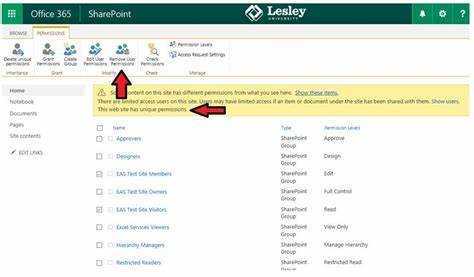
SharePoint アクセスを理解する
SharePoint に関しては、アクセスがどのように許可され、管理されるかを知る必要があります。 SharePoint Access を理解するということは、ファイルやフォルダーを表示、編集、共有できるユーザーを理解し、それらをすべて効果的に管理することを意味します。
SharePoint へのアクセスを許可するには、サイトにアクセスして、 '共有' 右上隅にあります。次に、次のようなさまざまな役割を持つ人を招待できます。 '読む' 、 '貢献する' 、 または 「フルコントロール」 アクセスのレベルに応じて。
セキュリティ グループを作成して、チーム全体でコンテンツを共有し、タスクを管理することも賢明です。これらのグループを使用すると、複数の SharePoint 領域にわたるユーザー権限を簡単に管理できるようになります。
ある時、私はアクセス権を持ってはいけない人と機密文書を共有してしまいました。自分の間違いに気づいた後、その個人の権限を削除しました。このことから、SharePoint Access を理解すること、つまり必要な人にのみアクセスを許可し、セキュリティのために適切に管理することの重要性がわかりました。アクセスを許可する力 (そして少しの魔法) を使って SharePoint の秘密を解き明かしましょう!
SharePoint へのアクセスの許可
SharePoint へのアクセスを許可するには、利用可能なアクセス権限の種類とそれらを許可する手順を知っておく必要があります。 「SharePoint へのアクセス権の付与」に関するセクションとそのサブセクション「SharePoint でのアクセスの種類」および「SharePoint へのアクセス権を付与する手順」を参照すると、チーム メンバーに適切なアクセス権限を付与する方法をすぐに学ぶことができます。
SharePoint のアクセスの種類
SharePoint は 3 種類のアクセスを許可します : ユーザー、グループ、サイトレベル 。ユーザーレベルはパーソナライズされています。グループ レベルは集合的であり、サイト レベルはセグメントに固有です。
オラクルのバージョンを取得する
アクセス手段の制御 データを表示、編集、削除できるユーザーの管理 。 SharePoint はカスタム セキュリティ機能を提供しますが、これは企業ポリシーに依存します。
使いやすさと安全性の適切なバランスを確保する必要があります。 適切な権限を割り当てる 。多要素認証はセキュリティに役立ちます。
SharePoint に関する組織のポリシーを確認してください。 IT スペシャリストの協力を得て、セキュリティを損なうことなく最適な生産性を実現するユーザー/グループ/サイトの設定を決定します。適切なプランを使用すると、権限をきめ細かく制御しながら SharePoint の多くの機能を楽しむことができます。
SharePoint へのアクセスを許可する手順
SharePoint ファイルの共有は難しい場合があります。安全かつ効率的なアクセスを許可するための 4 ステップのガイドにより、それがより簡単になりました。
- SharePoint サイトに移動します。
- クリックしてください '設定' 右上の歯車アイコン。
- 選ぶ 「サイト設定」 ドロップダウンメニューから。
- 選択する 「サイトの許可」 それから 「ユーザーを招待」 。
覚えておいてください: 電子メール アドレスは正しくなければなりません。そうでない場合、招待は送信されません。
また、より迅速な共有と整理のために、SharePoint グループまたはフォルダーを使用することをお勧めします。定期的な文書化 セキュリティポリシー もおすすめです。
SharePoint へのアクセスを制御することは王国を守ることに似ていますが、反乱のリスクは少なくなります。
SharePoint アクセスの管理
SharePoint アクセスを効果的に管理するには、適切なユーザーに適切なタイミングでアクセス権を付与および取り消す必要があります。シームレスな共有を可能にするには、権限を管理するさまざまな方法を検討する必要があります。 2 つの理想的なソリューションは、SharePoint でのアクセスの取り消しと、SharePoint アクセス要求のレビューです。これについては、このセクションで詳しく説明します。
SharePoint でのアクセスの取り消し
SharePoint ドキュメント、ディレクトリ、サイトへのアクセスを制御することは非常に重要です。スタッフやベンダーが退職する場合は、不正な閲覧や変更を防ぐためにアクセスを取り消す必要があります。
SharePoint アクセスを取り消すための 3 ステップのガイドは次のとおりです。
- 削除するユーザーを見つけます。
- 削除するサイトまたはドキュメント ライブラリに移動します。
- サイトまたはライブラリから権限を削除します。
注記: SharePoint アクセスの取り消しは、単にアカウントを無効にするだけではありません。また、それらが属しているグループからそれらを削除し、アイテム レベルから固有の権限を削除する必要もあります。
データを安全に保つために、組織の SharePoint 環境を定期的に確認してください。もう存在しない古いアカウントとロールを探します。
リスクを冒さないでください – アカウントリストを最新の状態に保ってください。 機密情報が漏洩する前に今すぐ行動してください。 SharePoint アクセス要求の処理は、信頼の低下を演じるようなものですが、賭け金ははるかに高くなります。
SharePoint アクセス リクエストのレビュー
SharePoint のアクセス管理に関しては、リクエストのレビューが重要です。 しなければならない 。これにより、権限のない人がアクセスされるのを防ぎながら、適切な人が適切なファイルと情報を確実に入手できるようになります。
- まずはリクエストの詳細を確認します。誰がアクセスを要求しているのでしょうか?なんのレベル?
- 次に、リクエストの理由を評価します。なぜこの文書やファイルが必要なのでしょうか?
- 次に、リスクについて考えてみましょう。データを削除または変更する可能性はありますか?
- 最後に、アクセスを許可するか拒否するかを決定します。
自動化されたプロセスにより、レビュー プロセスを合理化できます。これにより、IT プロフェッショナルの時間が節約されます。
レビューするときは、セキュリティ ポリシーを思い出してください。リスクとメリットを慎重に比較検討することは、機密情報が間違った人に渡されるのを防ぐのに役立ちます。
SharePoint のセキュリティ管理が不十分なため、大規模なデータ侵害が発生しました。たとえば、ある医療提供者は、SharePoint システムの不適切なユーザー権限制御が原因で大規模な侵害に見舞われました。
SharePoint アクセス要求をレビューすることは、データを保護し、データ侵害を防ぐための鍵となります。アクセスを許可することは、車のキーを渡すようなものです。 注意してください – 完全なサイトを望まないでください 。
SharePoint アクセスを許可するためのベスト プラクティス
最適なセキュリティを確保し、SharePoint へのアクセスを合理化するには、アクセスを許可する際のベスト プラクティスを採用する必要があります。役割ベースのアクセス制御とアクセスの定期的な監視が不可欠です。 「SharePoint へのアクセスを許可するためのベスト プラクティス」に関するこのセクションでは、ソリューションとして「SharePoint でのロールベースのアクセス制御」と「SharePoint でのアクセスの定期的な監視」という 2 つのサブセクションを検討します。
SharePoint のロールベースのアクセス制御
役割ベースのアクセス制御 (RBAC) SharePoint では必須です。これにより、ユーザーは、さまざまな役割に割り当てられた特定の権限レベルでデータを管理できるようになります。情報が安全に保持され、改ざんされないことを保証する安全なシステムです。
使用するには SharePoint の RBAC 、次のような役割を与える必要があります 管理者、投稿者、閲覧者、および制限付きアクセス ユーザーまたはグループに。各役割には異なる権限があり、必要に応じて変更できます。この機能により、共同作業が促進され、SharePoint 資産へのアクセス管理の複雑さが軽減されます。
また、RBAC をサイト コレクション レベルで使用できるため、アクセス許可をより詳細に制御できます。特定のアクセス権を持つカスタム グループを設計することも、SharePoint が提供する便宜上の既定のグループを使用することもできます。
SharePoint へのアクセスを許可することで最良の結果を得るには、次のヒントを考慮してください。
- アクセスを許可するときと剥奪するときについて、明確なポリシーとルールを確立します。
- ユーザー権限を定期的に確認して、アクセス権が引き続き適用されることを確認してください。
最後に重要なことですが、SharePoint の監査機能を利用して、より高いレベルのアクセス許可を持つユーザーによって行われたすべてのアクティビティを監視します。
マイクロソフトプロジェクトのファイル拡張子
これらのヒントは、アクセス権を管理するための通常の手順を提供し、組織内でデータがどのようにアクセスされ使用されるかを可視化するため、有益です。これらのベスト プラクティスに従うことで、チームとのコラボレーションを促進しながら、SharePoint 環境の制御を維持できます。安全を確保するために、SharePoint へのアクセスを監視することは歯科検診のようなものです。
SharePointのアクセスを定期的に監視
SharePoint 管理者として、アクセスを定期的に監視することが重要です。役立つ 4 つのベスト プラクティスを次に示します。
- 定期的にアクセス レビューを行う: SharePoint のユーザー権限をチェックして、ユーザーが自分の役割に応じた適切なアクセス権を持っているかどうかを確認します。
- ユーザーの行動を監視する: ユーザーの行動を監視します。 権限の変更を要求したり、仕事に関係のない機密ファイルを閲覧したりすることがよくあります 。
- 監査を有効にする: 監査を有効にして、アクセス許可への変更を追跡します。これには、誰がいつ作成したかが含まれます。
- サードパーティ ツールを使用する: SharePoint と統合される外部ツールを使用して、アクティビティ ログを可視化します。
セキュリティ侵害やデータ損失を防ぐには、定期的な監視が鍵となります。 2013 年のターゲットのセキュリティ侵害がこれを証明しています。ハッカーは、監視されていなかったサードパーティ ベンダー システムを通じて、何百万もの顧客からデータを盗みました。内部だけでなく外部のアクセスポイントも監視し、悪意のある攻撃を防ぎます。 SharePoint へのアクセスを許可することは、機密情報が詰まった家の鍵を誰かに渡すようなものです。監視しろよ!
結論: 効果的な SharePoint アクセス管理
効果的な SharePoint アクセス管理は安全で効率的なコラボレーションの鍵です 。チームメンバーに適切な権限を付与すると、生産性が向上し、データ侵害のリスクが軽減されます。まず正確な権限レベルを決定し、管理を容易にするためにグループを使用します。パートナーやベンダーが特定のコンテンツにアクセスできるようにする外部共有オプションを検討します。監査およびレポート ツールを利用してアクティビティを監視し、潜在的な問題を特定します。アクセス許可を定期的に確認して更新します。
SharePoint の適切な使用法とセキュリティ慣行についてすべてのユーザーをトレーニングします。 。ポリシーを明確に伝達し、継続的に施行します。
かつて同僚がこんな話をしてくれました。それは、SharePoint の間違った権限により、誤って権限のない相手と機密情報を共有した従業員に関するものでした。これは、適切なアクセス管理プロトコルを使用すれば回避できたはずです。これは、SharePoint のアクセス管理が機密データを保護する上でいかに重要であるかを示しています。
よくある質問
Q: SharePoint へのアクセスを許可するにはどうすればよいですか?
A: SharePoint へのアクセスを許可するには、SharePoint サイトにログインし、[サイトの操作] に移動して、[サイトのアクセス許可] をクリックし、アクセスが必要なユーザーまたはグループを追加します。
Q: SharePoint の特定のドキュメントまたはフォルダーへのアクセスを許可できますか?
A: はい、SharePoint 内の特定のドキュメントまたはフォルダーへのアクセスを許可するには、ドキュメントまたはフォルダーに移動し、楕円をクリックし、[アクセスの管理] を選択して、アクセスが必要なユーザーまたはグループを追加します。
Q: SharePoint でユーザー権限を管理するにはどうすればよいですか?
ノートパソコンでチラシを作る方法
A: SharePoint でユーザーのアクセス許可を管理するには、[サイトのアクセス許可] に移動し、アクセス許可を管理するユーザーまたはグループを選択し、割り当てるアクセス許可レベルを選択します。
Q: SharePoint で外部ユーザーにアクセスを許可できますか?
A: はい、SharePoint の外部ユーザーをゲスト ユーザーとして追加することで、そのユーザーにアクセスを許可できます。 [サイト権限] に移動し、[ゲストを招待] を選択して、外部ユーザーの電子メール アドレスを追加します。
Q: SharePoint のアクセス許可レベルとは何ですか?
A: SharePoint のアクセス許可レベルによって、ユーザーがサイト上で実行できるアクションが決まります。フル コントロール、デザイン、編集、読み取り、制限付きアクセスなど、いくつかの権限レベルがあります。
Q: SharePoint でのアクセスを取り消すにはどうすればよいですか?
A: SharePoint でアクセス権を取り消すには、[サイト権限] に移動し、アクセス権を取り消したいユーザーまたはグループを選択し、[ユーザー権限の削除] をクリックします。














